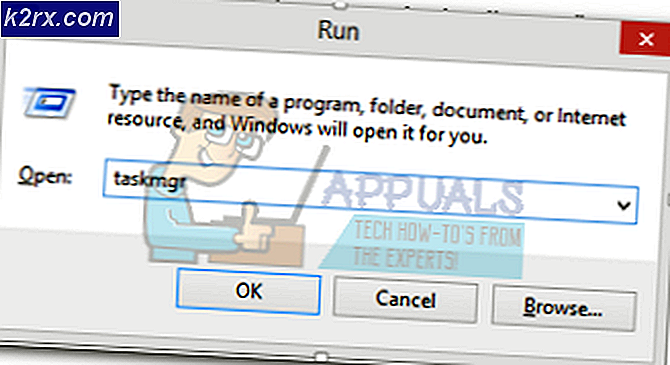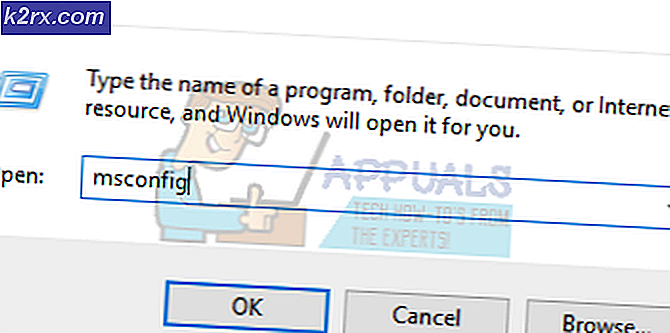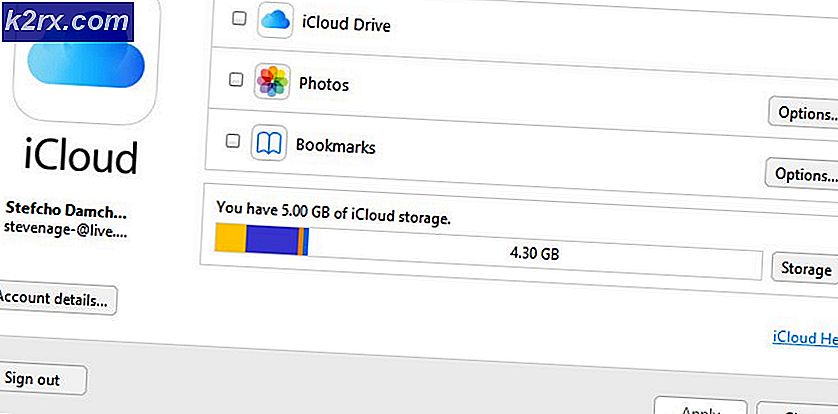Cara Menambahkan Google Driving Directions ke situs web Anda
Google Maps adalah peta cerdas yang menghadirkan banyak fitur, seperti Perencanaan Perjalanan, Rute BUS, Indikator Lalu Lintas, Arah Berkendara, Kalkulator Jarak dalam beberapa tampilan seperti Satelit, Real Time, dan Hibrid. Anda mungkin telah melihat Maps ini tertanam di banyak situs web, terutama di halaman kontak kami dan juga ketika Anda mencari perusahaan atau organisasi di Google, peta dan info bisnis biasanya ditampilkan di sisi kanan.
Dalam panduan ini, kita akan membahas berbagai cara tentang bagaimana Anda dapat menggunakan Google Maps untuk bisnis Anda, dan untuk situs web Anda, selain dari metode umum yang digunakan untuk menanamkan peta google, saya juga akan memandu Anda melalui langkah-langkah untuk membuat HTML formulir, tempat pengguna dapat memasukkan HANYA alamatnya, dan mendapatkan petunjuk ke Anda yang menghilangkan kebutuhan pengguna untuk mencari di Google dan pergi ke Google Maps.
Sematkan Google Map
Jika Anda hanya ingin menunjukkan lokasi Anda atau rute tertentu ke pengunjung, menyematkan Google Maps akan cukup. Ikuti langkah-langkah ini untuk menanamkan lokasi Anda atau rute tertentu.
Pergi ke Google Maps dan temukan lokasi atau rute tertentu dengan mengetikkan alamat di kotak pencarian.
Setelah Anda mengetik alamat, cari dan ketika Anda melihatnya, klik tombol SAHAM (2) lalu salin kode mulai dari
Anda juga dapat menyesuaikan ukuran seberapa besar peta harus dari drop-down, dan bereksperimen berbagai ukuran sampai Anda menyesuaikan dengan yang paling sesuai dengan situs Anda. Kode ini kemudian akan ditempatkan pada halaman di mana Anda ingin alamat tersebut ditampilkan.
TIP PRO: Jika masalahnya ada pada komputer Anda atau laptop / notebook, Anda harus mencoba menggunakan Perangkat Lunak Reimage Plus yang dapat memindai repositori dan mengganti file yang rusak dan hilang. Ini berfungsi dalam banyak kasus, di mana masalah ini berasal karena sistem yang rusak. Anda dapat mengunduh Reimage Plus dengan Mengklik di SiniIni adalah cara memetakan akan terlihat setelah disematkan ke situs Anda dan ini adalah metode yang paling banyak digunakan untuk menyematkan Google Maps. Ini sangat berguna — lebih baik daripada hanya menampilkan alamat Anda sebagai teks.
Buat Formulir untuk Mendapatkan DIRECTIONS Google
Namun, jika pengguna Anda ingin mendapatkan petunjuk arah, mereka perlu mengklik Petunjuk yang akan terbuka di jendela baru dan memasukkan alamat mereka. Menurut pendapat saya, sebaiknya pengguna tidak diarahkan ke situs lain untuk melakukan semua langkah tambahan, mereka bisa mendapatkan petunjuk langsung melalui situs Anda hanya dengan memasukkan alamat.
Anda dapat menambahkan formulir Google Mengemudi Arah ke mana saja di blog atau situs web Anda, Anda harus menempatkan kode di sumber halaman di mana Anda ingin formulir muncul. Dalam formulir ini, pengunjung Anda akan melihat kotak teks untuk mengetikkan alamat titik awal mereka dan tombol yang dapat diklik. Formulir Google akan secara otomatis membawa mereka ke Google Maps, menunjukkan kepada mereka petunjuk arah pengemudi ke tempat Anda.
Salin kode HTML berikut.
Masukkan alamat awal Anda:
Dalam kode di atas, ganti 34 5th Avenue, New York, NY dengan alamat Anda. Setelah kode ditempatkan di situs Anda, beginilah tampilannya.
Contoh Formulir Pengemudi Google
Masukkan alamat awal Anda:
TIP PRO: Jika masalahnya ada pada komputer Anda atau laptop / notebook, Anda harus mencoba menggunakan Perangkat Lunak Reimage Plus yang dapat memindai repositori dan mengganti file yang rusak dan hilang. Ini berfungsi dalam banyak kasus, di mana masalah ini berasal karena sistem yang rusak. Anda dapat mengunduh Reimage Plus dengan Mengklik di Sini